Gebruikershandleiding Rechtsorde.nl
|
|
|
- Gerrit Bos
- 8 jaren geleden
- Aantal bezoeken:
Transcriptie
1 Gebruikershandleiding Rechtsorde.nl Juridisch informatieportaal 1. Inhoud 1 Inhoudsopgave 1 2 Inleiding 2 > Inloggen 2 > Navigeren met tabbladen 3 > De functionaliteiten van de tabbladen 3 3 Zoeken 4 > Artikelsgewijs zoeken 4 > Zoeken op basis van informatiesoort 4 > Zoekopdracht specifieker maken 5 4 Zoekresultaat 5 > Een zoekresultaat bekijken 5 > Een zoekresultaat verfijnen 6 5 Document bekijken 7 > Knoppenbalk 7 > Gerelateerde documenten 7 > Vorige en volgende zoekresultaat 7 6 Bladeren 8 7 Mijn Dossier 8 > Geordend bewaren van informatie 8 > Informatie toevoegen 8 8 Mijn pagina 9 > Nieuwe documenten 9 > Attenderingsprofielen 9 > Accountinstellingen 9 9 Extra informatie 10 > Attenderingservice 10 > Logische operatoren 10 > Helpfuncties 11 > Informatieve links onderin het scherm 11 1
2 2. Inleiding Deze handleiding geeft een beknopt overzicht van de belangrijkste functionaliteiten van Rechtsorde.nl. Uitgangspunt hierbij is om u in enkele stappen een eerste indruk te geven van de belangrijkste functionaliteiten van het portaal. Hierdoor krijgt u gericht toegang tot de door u gewenste juridische informatie. Voor verdere vragen of problemen kunt u ook altijd contact opnemen met Rechtsorde Support. support@rechtsorde.nl Telefoon: ( 0,10 p/m) > Inloggen U kunt in Rechtsorde.nl inloggen op het webadres: Voer uw gebruikersnaam in Voer uw wachtwoord* in Druk op de knop Inloggen * Uw wachtwoord kunt u later naar wens wijzigen onder de tab Mijn Pagina > Accountinstellingen > Welkomstscherm Als u ingelogd bent verschijnt het welkomstscherm van Rechtsorde.nl. Dit scherm bevat informatie om u snel op weg te helpen. Hier worden tevens de belangrijkste functionaliteiten van Rechtsorde.nl kort toegelicht. Indien gewenst kunt u onderin het scherm een vinkje zetten om dit scherm een volgende keer niet meer te tonen. 2
3 > Navigeren met tabbladen De belangrijkste functionaliteiten hebben ieder een eigen tabblad, horizontaal gepresenteerd bovenin uw scherm: Een aangeklikt tabblad toont de inhoud van de bijbehorende functionaliteit. Een actief tabblad is licht van kleur: Tabbladen waarvan de tekst donker is, zijn nog niet beschikbaar en kunnen niet worden geselecteerd. > De functionaliteiten van de tabbladen De volgende functionaliteiten zijn benaderbaar via de tabbladen: Op dit tabblad kunt u uw zoekopdracht formuleren. U kunt zoeken in alle beschikbare bronnen of heel specifiek binnen een bepaalde bron met bijbehorende zoekingangen en voorspecificatie mogelijkheid. Voor verdere uitleg zie hoofdstuk 3: Zoeken Op dit tabblad kunt u uw resultatenlijst van de zoekopdracht bekijken en verfijnen. Voor verdere uitleg zie hoofdstuk 4: Zoekresultaat Op dit tabblad kunt u het geselecteerde document bekijken. Verder is het mogelijk om gerelateerde informatie te bekijken. Voor verdere uitleg zie hoofdstuk 5: Document bekijken Op dit tabblad kunt u middels een boomstructuur bladeren door de Nederlandse wetten. Voor verdere uitleg zie hoofdstuk 6: Bladeren Op dit tabblad kunt u relevante informatie verzamelen tijdens uw zoektocht. Deze verzameling van informatie kunt u vervolgens printen en op verschillende manieren opslaan en ordenen. Voor verdere uitleg zie hoofdstuk 7: Mijn dossier Op dit tabblad kunt u uw wachtwoord wijzigen persoonlijke instellingen beheren, voorkeuren aangeven en uw automatische attenderingen beheren. Voor verdere uitleg zie hoofdstuk 8: Mijn pagina De inhoud van de tabbladen blijft altijd gelijk wanneer u terugkeert naar een niet actief tabblad. In het geval van een zoektocht kan u tijdens het bekijken van een document weer terug naar de zoekresultaten. Het is ook mogelijk om terug te keren naar de initiële zoekopdracht om deze te wijzigen. 3
4 3. Zoeken Wanneer u snel alle bronnen wilt doorzoeken kunt u het verticaal gepresenteerde tabblad Zoeken in alle bronnen gebruiken. Met de zoekingang Zoek in tekst kunt u op één of meerdere zoekwoorden zoeken. Vervolgens klikt u op de knop Zoeken. In hoofdstuk 10 vindt u informatie over het gebruik van logische operatoren en booleaans zoeken (bijv. of, en e.d.) > Artikelsgewijs zoeken In het Zoeken in alle bronnen tabblad bestaat tevens de mogelijkheid om artikelsgewijs te zoeken. Hier kunt u een wet en artikelnummer invoeren. U vindt dan het wetsartikel en alle literatuur over het betreffende artikel, bijvoorbeeld jurisprudentie, officiële publicaties en commentaar. U hoeft niet de volledige wetstitel in te vullen maar kunt volstaan met een woord uit de wetstitel of de afkorting van de wet. > Zoeken op basis van informatiesoort Met Rechtsorde.nl is het ook mogelijk om via de speciale zoekschermen specifiek binnen een bepaalde informatiesoort te zoeken. Hiervoor kunt u aan de rechterzijde van het zoekscherm één van de verticaal gepresenteerde tabbladen kiezen. Op een speciaal zoekscherm vindt u specifieke zoekingangen en voorspecificatiemogelijkheden om gericht te zoeken binnen de informatiesoort. Hier kunt u bijvoorbeeld zoeken op datum van uitspraak of het publicatienummer van een kamerstuk. Natuurlijk zal uw zoekresultaat alleen treffers tonen binnen de gekozen informatiesoort. 4
5 > Zoekopdracht vooraf specifieker maken In elk zoekscherm heeft u de mogelijkheid om een voorselectie te maken van de documentenverzameling waarin u wilt zoeken. U kunt aangeven dat u alleen wilt zoeken binnen de documenten van een of meerdere rechtsgebieden, bronnen, informatiesoorten en/ of een bepaald datumbereik door deze naar wens aan te vinken. Als u op een titel van een voorselectie klikt krijgt u een nog specifiekere keuzemogelijkheid binnen die selectie. Vink de gewenste onderdelen aan om gerichter zoekresultaat te verkrijgen Naast de mogelijkheid van voorspecificatie biedt Rechtsorde.nl ook de mogelijkheid om uw zoekopdracht na het zoeken verder te specificeren d.m.v. uitgebreide verfijnmogelijkheden. 4. Zoekresultaat Rechtsorde.nl toont het zoekresultaat in de vorm van een lijst met treffers, verspreidt over meerdere pagina s. De volgorde is gebaseerd op relevantie of datum. Bij Sorteer op, bovenin uw scherm wordt dit weergegeven en kunt u de sorteervolgorde tevens naar wens aanpassen. > Een zoekresultaat bekijken De zoekresultatenlijst geeft de titel van het document en eventueel de korte essentie van het document. Aan de linkerkant voor elke treffer staat een gekleurd blokje. Elke informatiesoort heeft een eigen kleurcode. Hierbij vindt u tevens een informatieblokje met achtergrondinformatie van het document. De volgende kleurcodes worden voor de verschillende informatiesoorten gebruikt: Wet en regelgeving Jurisprudentie Officiële publicaties EU Internationaal recht CAO s Deze kleurcodes en andere tekens worden ook onder de link Toelichtingen onderin het scherm beschreven. Klik op de titel van de treffer om het document te openen en dus weer te geven in het tabblad Document. Vanaf het document kunt u altijd terug naar het zoekresultaat door het tabblad Zoekresultaat te kiezen. 5
6 > Een zoekresultaat verfijnen Als u het aantal resultaten te groot vindt kunt u uw zoekresultaat verfijnen met behulp van de diverse verfijnmogelijkheden. Deze mogelijkheden staan rechts van de lijst met treffers. Additioneel zoekwoord Hier kunt u op een zoekwoord zoeken binnen uw huidige zoekresultaat. Hierdoor wordt de zoekopdracht specifieker en zal het aantal resultaten lager worden. Verfijnfilters Op basis van de zoekresultaten verschijnen diverse verfijnfilters. Achter elke verfijnfilter staat het aantal treffers dat over zal blijven van uw huidige zoekresultaat wanneer u deze verfijnt d.m.v. één van de filters. Met behulp van de link Meer kunt u alle verfijnmogelijkheden binnen een bepaalde categorie weergeven. Uw verfijnde zoekresultaat kunt u eventueel verder verfijnen d.m.v. de nieuw verschijnende verfijnfilters. Kruimelpad Bovenaan uw zoekresultaat ziet u een kruimelpad. Hierin ziet u uw initiële zoekopdracht en eventuele verfijningen weergegeven, die u ook weer ongedaan kunt maken. 6
7 5. Document bekijken Na het kiezen van een treffer uit de zoekresultaten of na het kiezen van een document bij het bladerenzal het tabblad Document actief worden. > Knoppenbalk Boven een document staat de knoppenbalk. Toelichting op de knoppen vind u tevens onder de link Toelichtingen onderin uw scherm. Afdrukken Druk het document af via uw printer Opslaan als MS Word document Sla het document op uw eigen computer op het document naar uzelf of iemand anders Toevoegen aan favorieten Voeg het document toe aan de favorieten van uw browser Kopiëren naar Mijn Dossier Voegt geselecteerde tekst toe aan Mijn Dossier Voor info over Mijn Dossier, zie hoofdstuk 8 Vorige Keer terug naar de vorige pagina Volgende Ga weer naar de volgende pagina na het gebruik van de Vorige knop Volledig scherm Geef het huidige document weer in een nieuw browserscherm. Dit nieuwe scherm bevat alleen het document. > Gerelateerde documenten Rechtsorde.nl herkent verwijzingen in een document naar andere documenten (wetten, jurisprudentie, bijeborende kamerstuken etc.) en maakt hier links van. Ook verwijzingen naar het document toe worden als links gegeven. Het is dus tweerichtingsverkeer. Deze links naar gerelateerde documenten kunt u terugvinden in de verticaal gepresenteerde tabbladen aan de rechterkant van het document, geordend naar informatiesoort. U vindt tevens links direct in de tekst van het document. > Vorige en volgende zoekresultaat Met deze knoppen kunt u vanuit het document direct naar het vorige en volgende document uit de zoekresultatenlijst: 7
8 6. Bladeren Met deze functie kunt u via een boomstructuur bladeren door de Nederlands wetten. Klik op de titels om categorieën of wetten te openen en de inhoud in te zien. Via het invoerveld rechtsboven in de bladerfunctie, is het mogelijk om de lijst eronder te filteren op een woord uit de titel. Tijdens het typen wordt de lijst onmiddellijk gefilterd: 7. Mijn Dossier > Geordend bewaren van informatie U kunt tijdens uw zoekopdracht relevante informatie uit verschillende documenten verzamelen in dossiers onder het Mijn Dossier tabblad. Deze verzameling van informatie kan bestaan uit passages van documenten, de complete tekst van een document en links naar een volledig document. Tevens kunt u eigen notities toevoegen. U kunt uw dossiers groeperen op basis van de zelfgekozen titels, toegekende cliëntnaam of op basis van een bepaalde rechtsvraag (een zelf te definiëren onderwerpcategorie). Op ieder gewenst moment kunt u informatie aan een bestaand dossier toevoegen, eruit verwijderen of de informatie binnen het dossier van volgorde veranderen. U kunt uw dossier natuurlijk ook: - Exporteren naar Word - Afdrukken: u print hiermee de inhoud van het dossier. - Eigenschappen aanpassen: zoals de titel, cliëntnaam of rechtsvraag - Verwijderen: dit verwijdert het gehele dossier. > Informatie toevoegen Voor het verzamelen van informatie selecteert u een passage in een document met de linker muisknop. Zodra u de muisknop los laat verschijnt er ter hoogte van het geselecteerde stuk tekst een keuzedialoog. Klik op Toevoegen aan mijn dossier en kies daarna het gewenste dossier of maak een nieuw dossier aan waarin u de tekst op wilt slaan. 8
9 Voor het aanmaken van een nieuw dossier krijgt u het volgende scherm. U kunt verschillende kenmerken aan het dossier toekennen om uw dossier later gemakkelijk terug te vinden. Alleen de titel dient verplicht ingevoerd te worden. De overige kenmerken zijn optioneel en kunt u indien gewenst invullen. In het dossier wordt automatisch een link toegevoegd aan de verzamelde tekst waarmee u later rechtstreeks terug kunt gaan naar het volledige document waaruit de selectie afkomstig is. U kunt ook eigen notities en ander materiaal aan uw verzameling toevoegen. 8. Mijn pagina Uw persoonlijk instellingen en attenderingsprofielen vindt u hier en kunt u naar wens aanpassen. > Nieuwe documenten Hiermee kunt u alle nieuwe documenten binnen uw attenderingsprofielen opvragen. > Attenderingsprofielen Op deze pagina staat een overzicht van uw persoonlijke attenderingsprofielen. U wordt automatisch op de hoogte gehouden van nieuwe informatie binnen de door u gedefinieerde interessegebieden. U wordt naar wens per en/of via de pagina Nieuwe documenten op de hoogte gehouden. U kunt hier uw attenderingsprofielen bekijken, verwijderen, wijzigen of de volgorde van weergave veranderen. > Accountinstellingen Op deze pagina kunt u bijvoorbeeld uw wachtwoord veranderen en uw voorkeuren met betrekking tot de attendering aangeven. (zie ook: Attenderingservice in hoofdstuk 10) 9
10 9. Extra informatie > Attenderingsservice In Rechtsorde.nl is het eenvoudig om een persoonlijk attenderingsprofiel aan te maken op basis van een zoekopdracht. U kunt uw attenderingsprofiel zo breed of fijn mogelijk maken als u wenst. Zoekopdracht als attenderingsprofiel Wanneer u geattendeerd wilt worden op nieuwe informatie binnen een bepaalde zoekopdracht/ onderwerp kunt u in het scherm van het zoekresultaat onder de titel Houd mij op de hoogte een zoekopdracht opslaan als interessegebied. Dit kan op basis van één of meerdere zoektermen maar tevens heel breed op basis van enkel voorselecties. Bijvoorbeeld voorselectie Ondernemingsrecht en jurisprudentie zonder een zoekwoord. Op het moment dat er nieuwe documenten beschikbaar zijn binnen Rechtsorde.nl die voldoen aan uw zoekopdracht, zal u deze automatisch per ontvangen wanneer attendering is ingeschakeld. Dit is naar voorkeur in te stellen onder Mijn Pagina > Accountinstellingen. Huidig interesseprofiel bekijken en beheren U kunt uw attenderingsprofielen bekijken en beheren onder het tabblad Mijn Pagina > Attenderingsprofielen > Logische operatoren Indien u meerdere zoekwoorden naast elkaar zoekt, dan zal automatisch worden gezocht naar documenten waarin alle gezochte woorden voorkomen. Als u enkel documenten wilt vinden waarin de gezochte woorden in die volgorde en naast elkaar voorkomen, dan plaatst u de woorden tussen aanhalingstekens (bijv. onrechtmatige daad ). Verder worden de volgende logische operatoren ondersteund: 10
11 > Helpfuncties a. Suggestielijst Indien u een zoekterm typt krijgt u automatisch een suggestielijst met zoekbare termen in het informatieportaal. U kunt gemakkelijk direct de juiste zoekterm selecteren voor uw zoekopdracht. De suggestielijst is niet uitputtend, u kunt tevens op andere zoektermen zoeken. b. Spellingcheck Heeft u een spelfout gemaakt? Geen probleem, u krijgt direct een bedoelt u? suggestie. Bijvoorbeeld zoeken op: Egtschijding Bovenaan de pagina staat: Bedoelt u echtscheiding? U hoeft slechts op de juiste spelling te klikken, om de resultaten voor de gewenste zoekopdracht te krijgen. c. Synoniemenlijst Bent u op zoek naar het juiste woord, maar komt u er even niet op? Kijk dan aan de rechterkant van het resultatenscherm onder de verfijnopties. Hier worden diverse suggesties gegeven waarop u ook kunt zoeken. Er zijn meerdere opties: EN Zoekt documenten waarin beide zoektermen voorkomen. OF Zoekt documenten waarin één van beide zoektermen voorkomt. IPV Zoekterm wordt vervangen. > Informatieve links onderin het scherm Onderin op het scherm vindt u enige informatieve links. Onder meer: toelichtingen handleiding korte demonstratie contact C-CONTENT b.v./rechtsorde b.v., enige uitleg over de kleurcodes, verschillende icoontjes en tekens. online te raadplegen gebruikershandleiding. informatieve running demo die in 4 minuten kort de belangrijkste functionaliteiten van Rechtsorde.nl voorbij laat komen. hier vindt u onze contactgegevens zodat u bij vragen, opmerkingen of suggesties direct contact kunt opnemen met Rechtsorde. 11
12 RECHTSORDE.NL b.v. Europalaan 28B 5232 BC s-hertogenbosch The Netherlands Tel: +31 (0) Fax: +31 (0) VOOR ABONNEES Tel: ( 0,10 p/m) support@rechtsorde.nl 12
Rechtsorde.nl. Juridisch informatieportaal. Gebruikershandleiding
 Rechtsorde.nl Juridisch informatieportaal Document versie 7.5 Maart 2014 1. Inhoud 1. Inhoud 2 2. Inleiding 3 Inloggen 3 Zoekscherm 3 Rolmenu 4 Navigeren via de tabs 4 De functionaliteiten van de tabs
Rechtsorde.nl Juridisch informatieportaal Document versie 7.5 Maart 2014 1. Inhoud 1. Inhoud 2 2. Inleiding 3 Inloggen 3 Zoekscherm 3 Rolmenu 4 Navigeren via de tabs 4 De functionaliteiten van de tabs
1. Inhoud 2. 2. Inleiding 3 Inloggen Homescherm. 3. Zoeken 4 Eenvoudig zoeken Woordwiel. 4. Zoekresultaat 6 Zoekresultaat bekijken Attenderingsservice
 Document versie 1.0 Oktober 2014 1. Inhoud 1. Inhoud 2 2. Inleiding 3 Inloggen Homescherm 3. Zoeken 4 Eenvoudig zoeken Woordwiel 4. Zoekresultaat 6 Zoekresultaat bekijken Attenderingsservice 5. Document
Document versie 1.0 Oktober 2014 1. Inhoud 1. Inhoud 2 2. Inleiding 3 Inloggen Homescherm 3. Zoeken 4 Eenvoudig zoeken Woordwiel 4. Zoekresultaat 6 Zoekresultaat bekijken Attenderingsservice 5. Document
1. Inhoud 2. Inleiding 3 Overal toegang 3 Inloggen 3 Homescherm 3 Mijn Rechtsorde 4
 1 1. Inhoud 1. Inhoud 2 Inleiding 3 Overal toegang 3 Inloggen 3 Homescherm 3 Mijn Rechtsorde 4 2. Zoeken 5 Woordwiel 5 Thesaurus 5 Direct zoeken 6 Uitgebreid zoeken 8 Logische operatoren 9 3. Zoekresultaat
1 1. Inhoud 1. Inhoud 2 Inleiding 3 Overal toegang 3 Inloggen 3 Homescherm 3 Mijn Rechtsorde 4 2. Zoeken 5 Woordwiel 5 Thesaurus 5 Direct zoeken 6 Uitgebreid zoeken 8 Logische operatoren 9 3. Zoekresultaat
1. Inhoud Inleiding 3 Overal toegang 3 Inloggen 3 Homescherm 3
 1 1. Inhoud 1. Inhoud 2 2. Inleiding 3 Overal toegang 3 Inloggen 3 Homescherm 3 3. Zoeken 4 Woordwiel 4 Thesaurus 4 Direct zoeken 5 Uitgebreid zoeken 7 Logische operatoren 8 4. Zoekresultaat 9 Zoekresultaat
1 1. Inhoud 1. Inhoud 2 2. Inleiding 3 Overal toegang 3 Inloggen 3 Homescherm 3 3. Zoeken 4 Woordwiel 4 Thesaurus 4 Direct zoeken 5 Uitgebreid zoeken 7 Logische operatoren 8 4. Zoekresultaat 9 Zoekresultaat
1 Algemene zoekopdracht - één zoekvraag in alle juridische bronnen 4
 Inhoud 1 Algemene zoekopdracht - één zoekvraag in alle juridische bronnen 4 1.1 Zoekterm invullen 4 1.2 Treffers algemene zoekopdracht 5 1.3 Treffers per documentsoort 6 1.4 Artikelen in treffer 7 1.5
Inhoud 1 Algemene zoekopdracht - één zoekvraag in alle juridische bronnen 4 1.1 Zoekterm invullen 4 1.2 Treffers algemene zoekopdracht 5 1.3 Treffers per documentsoort 6 1.4 Artikelen in treffer 7 1.5
Sdu Jurisprudentie Handleiding
 Sdu Jurisprudentie Handleiding Inloggen Om in te loggen, klikt u op de knop Log in in de rechterbovenhoek van het scherm. Vul vervolgens uw gebruikersnaam in en klik op Log in. Er wordt nu gevraagd om
Sdu Jurisprudentie Handleiding Inloggen Om in te loggen, klikt u op de knop Log in in de rechterbovenhoek van het scherm. Vul vervolgens uw gebruikersnaam in en klik op Log in. Er wordt nu gevraagd om
Handleiding. CROW Kennisbank. Contentmanagement
 Handleiding CROW Kennisbank Contentmanagement Inhoudsopgave Inleiding... 2 Hoofdstuk 1 - Navigeren door de inhoudsopgaven... 3 1.1 Indeling inhoudsopgave wijzigen... 3 1.2 Selecteren van titels in de navigatie...
Handleiding CROW Kennisbank Contentmanagement Inhoudsopgave Inleiding... 2 Hoofdstuk 1 - Navigeren door de inhoudsopgaven... 3 1.1 Indeling inhoudsopgave wijzigen... 3 1.2 Selecteren van titels in de navigatie...
Handleiding. CROW Kennisbank. Contentmangement
 Handleiding CROW Kennisbank Contentmangement 4-7-2013 Inhoudsopgave Inleiding... 2 Hoofdstuk 1 - Navigeren door de inhoudsopgaven... 3 1.1 Indeling inhoudsopgave wijzigen... 3 1.2 Selecteren van titels
Handleiding CROW Kennisbank Contentmangement 4-7-2013 Inhoudsopgave Inleiding... 2 Hoofdstuk 1 - Navigeren door de inhoudsopgaven... 3 1.1 Indeling inhoudsopgave wijzigen... 3 1.2 Selecteren van titels
Aan de slag met: eenvoudig zoeken en filteren van zoekresultaten
 Aan de slag met: eenvoudig zoeken en filteren van zoekresultaten versie januari 0 Wilt u zoeken zoals u in Google zoekt, dan is de homepage uw startpunt. Tik uw zoekvraag in in het zoekveld. Rechts verschijnen
Aan de slag met: eenvoudig zoeken en filteren van zoekresultaten versie januari 0 Wilt u zoeken zoals u in Google zoekt, dan is de homepage uw startpunt. Tik uw zoekvraag in in het zoekveld. Rechts verschijnen
Legal Intelligence Quick Reference Sheets
 Legal Intelligence Quick Reference Sheets Eenvoudig zoeken Bronnenselectie Resultatenpagina Dossiers maken Dossiers indelen Attenderingen instellen Persoonlijke homepage ipad-app - downloaden en activeren
Legal Intelligence Quick Reference Sheets Eenvoudig zoeken Bronnenselectie Resultatenpagina Dossiers maken Dossiers indelen Attenderingen instellen Persoonlijke homepage ipad-app - downloaden en activeren
Legal Intelligence versie 6.2 Quick Reference Sheets
 Legal Intelligence versie. Quick Reference Sheets Eenvoudig zoeken Bronnenselectie Resultatenpagina Uitgebreid zoeken Dossiers maken Dossiers indelen Attenderingen instellen Persoonlijke homepage ipad-app
Legal Intelligence versie. Quick Reference Sheets Eenvoudig zoeken Bronnenselectie Resultatenpagina Uitgebreid zoeken Dossiers maken Dossiers indelen Attenderingen instellen Persoonlijke homepage ipad-app
Handleiding Online Kennisbank CROW. Contentmanagement
 Handleiding Online Kennisbank CROW Contentmanagement Inhoud De Kennisbank van CROW is het online naslagwerk bestaande uit vele relevante CROW kennisproducten op het gebied van infrastructuur, verkeer en
Handleiding Online Kennisbank CROW Contentmanagement Inhoud De Kennisbank van CROW is het online naslagwerk bestaande uit vele relevante CROW kennisproducten op het gebied van infrastructuur, verkeer en
Gebruikershandleiding Psychorom. Bohn Stafleu van Loghum
 Gebruikershandleiding Psychorom Bohn Stafleu van Loghum Inhoudsopgave 1. Opstarten cd rom na installatie 3 2. Werking programma 4 2.1 Zoeken 4 2.2 Zoektermen combineren 5 3. Menu Bestand 8 3.1 Afdrukken
Gebruikershandleiding Psychorom Bohn Stafleu van Loghum Inhoudsopgave 1. Opstarten cd rom na installatie 3 2. Werking programma 4 2.1 Zoeken 4 2.2 Zoektermen combineren 5 3. Menu Bestand 8 3.1 Afdrukken
Met deze minigids willen we u het onderstaande kort toelichten:
 Wat is monkey.be? monkey.be is dé online databank voor Tax & Accountancy professionals met actuele en praktisch toepasbare commentaren, nieuwsberichten, praktische cijfers, adressen en telefoonnummers,
Wat is monkey.be? monkey.be is dé online databank voor Tax & Accountancy professionals met actuele en praktisch toepasbare commentaren, nieuwsberichten, praktische cijfers, adressen en telefoonnummers,
Gebruikershandleiding Geneeskundig Adresboek. Bohn Stafleu van Loghum
 Gebruikershandleiding Geneeskundig Adresboek Bohn Stafleu van Loghum Inhoudsopgave 1. Opstarten cd rom na installatie 3 2. Werking programma 4 2.1 Zoeken 4 2.2 Zoektermen combineren 5 3. Menu Bestand 6
Gebruikershandleiding Geneeskundig Adresboek Bohn Stafleu van Loghum Inhoudsopgave 1. Opstarten cd rom na installatie 3 2. Werking programma 4 2.1 Zoeken 4 2.2 Zoektermen combineren 5 3. Menu Bestand 6
Handleiding Mijn Kerk
 Handleiding Mijn Kerk 1 www.deinteractievekerk.nl Algemeen Uw kerk gaat de Interactieve Kerk gebruiken. In deze handleiding willen we u op een eenvoudige manier uitleggen hoe de Interactieve Kerk precies
Handleiding Mijn Kerk 1 www.deinteractievekerk.nl Algemeen Uw kerk gaat de Interactieve Kerk gebruiken. In deze handleiding willen we u op een eenvoudige manier uitleggen hoe de Interactieve Kerk precies
Handleiding Handige tips voor het gebruik van OpMaat_
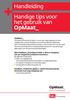 Handleiding Handige tips voor het gebruik van OpMaat_ OpMaat_ Via deze online portal hebt u 24 uur per dag toegang tot een uitgebreide, overzichtelijke en actuele juridische database. Een innovatief zoeksysteem
Handleiding Handige tips voor het gebruik van OpMaat_ OpMaat_ Via deze online portal hebt u 24 uur per dag toegang tot een uitgebreide, overzichtelijke en actuele juridische database. Een innovatief zoeksysteem
Gebruikershandleiding BosorNet
 Gebruikershandleiding BosorNet Inhoud Diensten en roosters... 1 Wensen invoeren... 4 Diensten en roosters Je start BosorNet op in een browser (bijvoorbeeld Microsoft Explorer, Opera) met de link die je
Gebruikershandleiding BosorNet Inhoud Diensten en roosters... 1 Wensen invoeren... 4 Diensten en roosters Je start BosorNet op in een browser (bijvoorbeeld Microsoft Explorer, Opera) met de link die je
Zoekscherm: Nieuws. Nexis Quickcard. Zoeken in nieuws
 Login 1. Ga naar: http://www.lexisnexis.com/nl/nexis 2. Voer gebruikersnaam en wachtwoord in. 3. Wanneer er problemen zijn met inloggen neem contact op met onze servicedesk: +31 (0)20 485 34 56. Zoekscherm:
Login 1. Ga naar: http://www.lexisnexis.com/nl/nexis 2. Voer gebruikersnaam en wachtwoord in. 3. Wanneer er problemen zijn met inloggen neem contact op met onze servicedesk: +31 (0)20 485 34 56. Zoekscherm:
Handleiding CROW Kennisbank. Handleiding. CROW Kennisbank. Contentmanagement
 Handleiding CROW Kennisbank Contentmanagement 0 Inhoudsopgave Inleiding... 2 Hoofdstuk 1 - Navigeren door de inhoudsopgaven... 4 1.1 Indeling inhoudsopgave wijzigen... 4 1.2 Selecteren van titels in de
Handleiding CROW Kennisbank Contentmanagement 0 Inhoudsopgave Inleiding... 2 Hoofdstuk 1 - Navigeren door de inhoudsopgaven... 4 1.1 Indeling inhoudsopgave wijzigen... 4 1.2 Selecteren van titels in de
Gebruikershandleiding. Kennisbank Inkoop en Aanbesteden. Zeker in je vak
 Gebruikershandleiding Kennisbank Inkoop en Aanbesteden Zeker in je vak Kennisbank Inkoop en Aanbesteden Zeker in je vak Inhoud 1. Aan de slag met de kennisbank 3 1.1 Introductie 3 1.1.1 E-alert 3 1.2 Toegang
Gebruikershandleiding Kennisbank Inkoop en Aanbesteden Zeker in je vak Kennisbank Inkoop en Aanbesteden Zeker in je vak Inhoud 1. Aan de slag met de kennisbank 3 1.1 Introductie 3 1.1.1 E-alert 3 1.2 Toegang
HANDLEIDING VIA JURIDICA
 HANDLEIDING VIA JURIDICA Via Juridica (voorheen Databank BRON) is een online naslagwerk met civiele en fiscale documentatie, specifiek gericht op de vakgebieden erfrecht, huwelijksvermogensrecht, estate
HANDLEIDING VIA JURIDICA Via Juridica (voorheen Databank BRON) is een online naslagwerk met civiele en fiscale documentatie, specifiek gericht op de vakgebieden erfrecht, huwelijksvermogensrecht, estate
MARKTPLAATS: KOPEN EN VERKOPEN OP INTERNET
 MARKTPLAATS: KOPEN EN VERKOPEN OP INTERNET Kopen via Marktplaats - Zoeken Op Marktplaats is werkelijk alles te koop. Iedere seconde komen er drie nieuwe advertenties bij. Maar hoe vindt u nou waar u naar
MARKTPLAATS: KOPEN EN VERKOPEN OP INTERNET Kopen via Marktplaats - Zoeken Op Marktplaats is werkelijk alles te koop. Iedere seconde komen er drie nieuwe advertenties bij. Maar hoe vindt u nou waar u naar
De functionaliteit Uitgebreid Zoeken is te vinden onder het volgende icoon:
 Uitgebreid Zoeken in Legal Intelligence Uitgebreid zoeken binnen Legal Intelligence is vernieuwd. In deze handleiding staat beschreven wat er is veranderd en hoe u optimaal gebruik kunt maken van deze
Uitgebreid Zoeken in Legal Intelligence Uitgebreid zoeken binnen Legal Intelligence is vernieuwd. In deze handleiding staat beschreven wat er is veranderd en hoe u optimaal gebruik kunt maken van deze
Gebruikershandleiding. Kennisbank Personen- en Familierecht. Zeker in je vak
 Gebruikershandleiding Kennisbank Personen- en Familierecht Zeker in je vak Kennisbank Personen- en Familierecht Zeker in je vak Inhoud 1. Aan de slag met de kennisbank 3 1.1 Introductie 3 1.1.1 E-alert
Gebruikershandleiding Kennisbank Personen- en Familierecht Zeker in je vak Kennisbank Personen- en Familierecht Zeker in je vak Inhoud 1. Aan de slag met de kennisbank 3 1.1 Introductie 3 1.1.1 E-alert
Hier worden de termen weergegeven die u in uw zoekvraag hebt opgenomen.
 Pagina Resultaten LexisNexis Help - Pagina Resultaten Op de pagina Resultaten vindt u diverse functies die u helpen maximaal te profiteren van uw zoekresultaten. De nieuwe pagina Resultaten is zo ontworpen
Pagina Resultaten LexisNexis Help - Pagina Resultaten Op de pagina Resultaten vindt u diverse functies die u helpen maximaal te profiteren van uw zoekresultaten. De nieuwe pagina Resultaten is zo ontworpen
Gebruikershandleiding Cliëntportaal van Marente
 Gebruikershandleiding Cliëntportaal van Marente Inhoud 1. Voorwoord... 2 2. Inloggen op het cliëntportaal... 2 3. Mijn Afspraken... 4 4. Mijn Dossier... 6 5. Mijn Berichten... 8 6. Mijn Gegevens... 10
Gebruikershandleiding Cliëntportaal van Marente Inhoud 1. Voorwoord... 2 2. Inloggen op het cliëntportaal... 2 3. Mijn Afspraken... 4 4. Mijn Dossier... 6 5. Mijn Berichten... 8 6. Mijn Gegevens... 10
Modulehandleiding VivianCMS. Zoeken
 Modulehandleiding VivianCMS Zoeken Versie: 1.0 Startdatum: 22-05-2006 Datum laatste wijziging: 19-06-2006 Opmerking: Gepubliceerd op http://www.viviancms.nl Inhoudsopgave 1. Inleiding...3 1.1. Algemene
Modulehandleiding VivianCMS Zoeken Versie: 1.0 Startdatum: 22-05-2006 Datum laatste wijziging: 19-06-2006 Opmerking: Gepubliceerd op http://www.viviancms.nl Inhoudsopgave 1. Inleiding...3 1.1. Algemene
HANDLEIDING. Handleiding Parlementaire Informatie
 HANDLEIDING PARLEMENTAIRE INFORMATIE Deze handleiding maakt u wegwijs in het gebruik van Parlemenataire.nl. HowardsHome verzamelt in dit product de Officiële publicaties en wet- en regelgeving van de Nederlandse
HANDLEIDING PARLEMENTAIRE INFORMATIE Deze handleiding maakt u wegwijs in het gebruik van Parlemenataire.nl. HowardsHome verzamelt in dit product de Officiële publicaties en wet- en regelgeving van de Nederlandse
Gebruikershandleiding Cliëntportaal van Marente
 Gebruikershandleiding Cliëntportaal van Marente Inhoud 1. Voorwoord... 2 2. Inloggen op het cliëntportaal... 2 3. Mijn Afspraken... 4 4. Mijn Dossier... 6 5. Mijn Berichten... 8 6. Mijn Gegevens... 9 7.
Gebruikershandleiding Cliëntportaal van Marente Inhoud 1. Voorwoord... 2 2. Inloggen op het cliëntportaal... 2 3. Mijn Afspraken... 4 4. Mijn Dossier... 6 5. Mijn Berichten... 8 6. Mijn Gegevens... 9 7.
Gebruikershandleiding (mijn) personeelsdossier
 Gebruikershandleiding (mijn) personeelsdossier Inhoud 1. Inleiding (mijn) personeelsdossier... 3 2. Mijn dossier... 3 3. Mijn instellingen... 5 4. Personeelsdossier... 6 5. De taakbalk aan de linkerzijde...
Gebruikershandleiding (mijn) personeelsdossier Inhoud 1. Inleiding (mijn) personeelsdossier... 3 2. Mijn dossier... 3 3. Mijn instellingen... 5 4. Personeelsdossier... 6 5. De taakbalk aan de linkerzijde...
Gebruikershandleiding personeelsdossier
 Gebruikershandleiding personeelsdossier Inhoud Handleiding personeelsdossier... 1 1. Inleiding personeelsdossier... 3 2. Inloggen Personeelsdossier... 3 3. Het digitale personeelsdossier... 4 4. De taakbalk
Gebruikershandleiding personeelsdossier Inhoud Handleiding personeelsdossier... 1 1. Inleiding personeelsdossier... 3 2. Inloggen Personeelsdossier... 3 3. Het digitale personeelsdossier... 4 4. De taakbalk
Gebruikershandleiding. Kennisbank Bestuursrecht. Zeker in je vak
 Gebruikershandleiding Kennisbank Bestuursrecht Zeker in je vak Kennisbank Bestuursrecht Zeker in je vak Inhoud 1. Aan de slag met de kennisbank 3 1.1 Introductie 3 1.1.2 E-alert 3 1.2 Toegang tot de kennisbank
Gebruikershandleiding Kennisbank Bestuursrecht Zeker in je vak Kennisbank Bestuursrecht Zeker in je vak Inhoud 1. Aan de slag met de kennisbank 3 1.1 Introductie 3 1.1.2 E-alert 3 1.2 Toegang tot de kennisbank
Eindgebruikershandleiding Jira
 Eindgebruikershandleiding Jira Datum: 19-11-2012 Auteur: ing. N. Jonathans Versie: 2.1 Green Valley heeft als missie software te ontwikkelen waardoor de burger en het bedrijfsleven nog prettiger en makkelijker
Eindgebruikershandleiding Jira Datum: 19-11-2012 Auteur: ing. N. Jonathans Versie: 2.1 Green Valley heeft als missie software te ontwikkelen waardoor de burger en het bedrijfsleven nog prettiger en makkelijker
GEBRUIKERSHANDLEIDING MAAKJETRAINING.NL 1
 GEBRUIKERSHANDLEIDING MAAKJETRAINING.NL 1 INHOUD 1 Inleiding 3 1.1 De drie categorieën 3 2 Inloggen op MaakJeTraining 4 2.1 Registreren op MaakJeTraining 4 2.2 Inloggen met account 5 2.3 Veranderingen
GEBRUIKERSHANDLEIDING MAAKJETRAINING.NL 1 INHOUD 1 Inleiding 3 1.1 De drie categorieën 3 2 Inloggen op MaakJeTraining 4 2.1 Registreren op MaakJeTraining 4 2.2 Inloggen met account 5 2.3 Veranderingen
1. Voer in de adresregel van uw browser de domeinnaam van uw website in, gevolgd door "/beheer".
 Handleiding Fluitje van een Klik Snel aan de slag Popelt u om met het beheersysteem (CMS) aan de slag te gaan en wilt u vlug resultaat zien, kijkt u dan hieronder. U krijgt een korte uitleg in 12 stappen.
Handleiding Fluitje van een Klik Snel aan de slag Popelt u om met het beheersysteem (CMS) aan de slag te gaan en wilt u vlug resultaat zien, kijkt u dan hieronder. U krijgt een korte uitleg in 12 stappen.
In deze handleiding kunt u lezen waar u de meestgebruikte functies Nexis kunt vinden en hoe u ze gebruikt.
 Nexis Handleiding In deze handleiding kunt u lezen waar u de meestgebruikte functies Nexis kunt vinden en hoe u ze gebruikt. Inloggen Ga naar de inlogpagina op http://signin.nexis.com 1 Voer uw Nexis -gebruikersnaam
Nexis Handleiding In deze handleiding kunt u lezen waar u de meestgebruikte functies Nexis kunt vinden en hoe u ze gebruikt. Inloggen Ga naar de inlogpagina op http://signin.nexis.com 1 Voer uw Nexis -gebruikersnaam
Handleiding. Uw eerste bron van sociaal recht
 Handleiding Uw eerste bron van sociaal recht Uw gebruikersnaam Uw wachtwoord U hebt een vraag Raadpleeg de gedetailleerde hulp op www.socialweb.be. Voor een voorstelling op maat, een gratis opleiding of
Handleiding Uw eerste bron van sociaal recht Uw gebruikersnaam Uw wachtwoord U hebt een vraag Raadpleeg de gedetailleerde hulp op www.socialweb.be. Voor een voorstelling op maat, een gratis opleiding of
NotuBiz 2014. Inhoud
 Inhoud 1. Inleiding... 2 2. Politiek Portaal... 3 2.1 Startpagina... 3 2.2 Publiek menu... 4 2.3 Blok Recent/Toekomst... 4 2.4 Blok Zie ook deze links... 4 2.5 Kalender... 4 2.6 Andere weergaves... 4 2.7
Inhoud 1. Inleiding... 2 2. Politiek Portaal... 3 2.1 Startpagina... 3 2.2 Publiek menu... 4 2.3 Blok Recent/Toekomst... 4 2.4 Blok Zie ook deze links... 4 2.5 Kalender... 4 2.6 Andere weergaves... 4 2.7
Handleiding De Sociale Monitor
 Handleiding De Sociale Monitor Inhoudsopgave Gebruikershandleiding: De Sociale Monitor 2 Bestaande rapportages 7 Een nieuw rapportage aanmaken 9 Het menu 10 Handleiding lokaal beheerders: De Sociale Monitor
Handleiding De Sociale Monitor Inhoudsopgave Gebruikershandleiding: De Sociale Monitor 2 Bestaande rapportages 7 Een nieuw rapportage aanmaken 9 Het menu 10 Handleiding lokaal beheerders: De Sociale Monitor
Handleiding Rechtsorde.nl
 Handleiding Rechtsorde.nl Wat is Rechtsorde.nl? Rechtsorde.nl is een portaal, dat toegang biedt tot: Alle Wet- en Regelgeving van Nederland, inclusief de volledige tekst vanaf 1995 van de zogenaamde Officiële
Handleiding Rechtsorde.nl Wat is Rechtsorde.nl? Rechtsorde.nl is een portaal, dat toegang biedt tot: Alle Wet- en Regelgeving van Nederland, inclusief de volledige tekst vanaf 1995 van de zogenaamde Officiële
Handleiding competitie.nevobo.nl
 De competitiewebsite, welke via http://competitie.nevobo.nl/ te bereiken is, wordt steeds belangrijker in de volleybalcompetities van de Nevobo. In dit document vindt u informatie over de werking van deze
De competitiewebsite, welke via http://competitie.nevobo.nl/ te bereiken is, wordt steeds belangrijker in de volleybalcompetities van de Nevobo. In dit document vindt u informatie over de werking van deze
Handleiding Migratieweb Inhoud
 Handleiding Migratieweb Inhoud Inleiding... 2 Inloggen... 2 Wachtwoord vergeten... 2 Eén sessie per gebruiker... 2 Navigeren... 3 Zoeken... 3 Ranking op basis van relevantie... 3 Zoekresultaten... 4 Zoekvolgorde,
Handleiding Migratieweb Inhoud Inleiding... 2 Inloggen... 2 Wachtwoord vergeten... 2 Eén sessie per gebruiker... 2 Navigeren... 3 Zoeken... 3 Ranking op basis van relevantie... 3 Zoekresultaten... 4 Zoekvolgorde,
Gebruikershandleiding. Kennisbank Lokale Heffingen. Zeker in je vak
 Gebruikershandleiding Kennisbank Lokale Heffingen Zeker in je vak Kennisbank Lokale Heffingen Zeker in je vak Inhoud 1. Aan de slag met de kennisbank 3 1.1 Introductie 3 1.1.1 E-alert 3 1.2 Toegang tot
Gebruikershandleiding Kennisbank Lokale Heffingen Zeker in je vak Kennisbank Lokale Heffingen Zeker in je vak Inhoud 1. Aan de slag met de kennisbank 3 1.1 Introductie 3 1.1.1 E-alert 3 1.2 Toegang tot
Inhoud. Handleiding AmbraSoft mijnklas.nl met Basispoort SCHOOL. Handleiding mijnklas.nl. Maart 2015
 Handleiding AmbraSoft mijnklas.nl met Basispoort SCHOOL Handleiding mijnklas.nl Maart 2015 Inhoud 1 Voorbereiding ICT-coördinator 2 1.1 Inloggen 2 1.2 Toevoegen leerkrachten en leerlingen 3 1.3 Leerstofaanbod
Handleiding AmbraSoft mijnklas.nl met Basispoort SCHOOL Handleiding mijnklas.nl Maart 2015 Inhoud 1 Voorbereiding ICT-coördinator 2 1.1 Inloggen 2 1.2 Toevoegen leerkrachten en leerlingen 3 1.3 Leerstofaanbod
Gebruikersbeheer. Handleiding. Gebruikers en eenheden Rechten Rollen Toegang. Datum: November 2012 Aantal pagina s 27 Versie: 0.7
 Gebruikersbeheer Handleiding Gebruikers en eenheden Rechten Rollen Toegang Datum: November 2012 Aantal pagina s 27 Versie: 0.7 Inhoudsopgave 1 Introductie... 2 2 Aan de slag... 3 2.1 Het opstarten van
Gebruikersbeheer Handleiding Gebruikers en eenheden Rechten Rollen Toegang Datum: November 2012 Aantal pagina s 27 Versie: 0.7 Inhoudsopgave 1 Introductie... 2 2 Aan de slag... 3 2.1 Het opstarten van
Aan de slag met AdminView
 Aan de slag met AdminView uitgebreide handleiding S for Software B.V. Gildeweg 6 3771 NB Barneveld tel 0342 820 996 fax 0342 820 997 e-mail info@sforsoftware.nl web www.sforsoftware.nl Inhoudsopgave 1.
Aan de slag met AdminView uitgebreide handleiding S for Software B.V. Gildeweg 6 3771 NB Barneveld tel 0342 820 996 fax 0342 820 997 e-mail info@sforsoftware.nl web www.sforsoftware.nl Inhoudsopgave 1.
Central Station. CS website
 Central Station CS website Versie 1.0 18-05-2007 Inhoud Inleiding...3 1 De website...4 2 Het content management systeem...5 2.1 Inloggen in het CMS... 5 2.2 Boomstructuur... 5 2.3 Maptypen... 6 2.4 Aanmaken
Central Station CS website Versie 1.0 18-05-2007 Inhoud Inleiding...3 1 De website...4 2 Het content management systeem...5 2.1 Inloggen in het CMS... 5 2.2 Boomstructuur... 5 2.3 Maptypen... 6 2.4 Aanmaken
Handleiding Site to Edit Module Documenten
 THAR Design Kipboomweg 15 7636 RC AGELO E-mail: info@thar.nl Website: www.thar.nl KvK nummer: 08165396 BTW nummer: NL8186.22.416.B01 Rekeningnummer: 45.09.80.59 Handleiding Site to Edit Module Documenten
THAR Design Kipboomweg 15 7636 RC AGELO E-mail: info@thar.nl Website: www.thar.nl KvK nummer: 08165396 BTW nummer: NL8186.22.416.B01 Rekeningnummer: 45.09.80.59 Handleiding Site to Edit Module Documenten
Handleiding "Van Oirschot Onderweg"-App (ipad)
 Handleiding "Van Oirschot Onderweg"-App (ipad) Als één van de eerste groothandels op de Belgische markt is Van Oirschot trots om u de "Van Oirschot Onderweg"-App voor ipad voor te stellen. Ga dus snel
Handleiding "Van Oirschot Onderweg"-App (ipad) Als één van de eerste groothandels op de Belgische markt is Van Oirschot trots om u de "Van Oirschot Onderweg"-App voor ipad voor te stellen. Ga dus snel
Gebruikershandleiding. Kennisbank Rechtspositie Ambtenaren. Zeker in je vak
 Gebruikershandleiding Kennisbank Rechtspositie Ambtenaren Zeker in je vak Kennisbank Rechtspositie Ambtenaren Zeker in je vak Inhoud 1. Aan de slag met de kennisbank 3 1.1 Introductie 3 1.1.2 E-alert 3
Gebruikershandleiding Kennisbank Rechtspositie Ambtenaren Zeker in je vak Kennisbank Rechtspositie Ambtenaren Zeker in je vak Inhoud 1. Aan de slag met de kennisbank 3 1.1 Introductie 3 1.1.2 E-alert 3
Inloggen 3 Problemen bij inloggen 4. Zoeken 7
 Inhoud: Inloggen 3 Problemen bij inloggen 4 Zoeken 7 Zoeken op trefwoorden 7 Zoeken op producten 9 Zoeken op aanbieder 15 Zoekresultaten 18 - parameters aanpassen 18 - attenderen 19 Mijn dossier 21 - opslaan
Inhoud: Inloggen 3 Problemen bij inloggen 4 Zoeken 7 Zoeken op trefwoorden 7 Zoeken op producten 9 Zoeken op aanbieder 15 Zoekresultaten 18 - parameters aanpassen 18 - attenderen 19 Mijn dossier 21 - opslaan
Gebruikershandleiding online vacaturebanken vrijwilligerswerk
 Gebruikershandleiding online vacaturebanken vrijwilligerswerk Inloggen Ga via uw internetbrowser (bij voorkeur Google Chrome of firefox) naar www.servicepuntvrijwilligerswerkhengelo.nl/typo3 U ziet vervolgens
Gebruikershandleiding online vacaturebanken vrijwilligerswerk Inloggen Ga via uw internetbrowser (bij voorkeur Google Chrome of firefox) naar www.servicepuntvrijwilligerswerkhengelo.nl/typo3 U ziet vervolgens
Handleiding LROI-Dashboard Landelijke Registratie Orthopedische Implantaten
 Handleiding LROI-Dashboard Landelijke Registratie Orthopedische Implantaten Inleiding In de Landelijke Registratie Orthopedische Implantaten (LROI) worden de patiënt en prothesekenmerken van heup- en knie-implantaten
Handleiding LROI-Dashboard Landelijke Registratie Orthopedische Implantaten Inleiding In de Landelijke Registratie Orthopedische Implantaten (LROI) worden de patiënt en prothesekenmerken van heup- en knie-implantaten
Gebruikershandleiding Mijn cliëntportaal www.arienszorgpalet.nl
 Gebruikershandleiding Mijn cliëntportaal www.arienszorgpalet.nl Versie 1 mei 2016 1 Inhoudsopgave Inleiding 3 Inloggen Mijn cliëntportaal 4 Voorbeeld Mijn cliëntportaal 7 Mijn afspraken 8 Mijn dossier
Gebruikershandleiding Mijn cliëntportaal www.arienszorgpalet.nl Versie 1 mei 2016 1 Inhoudsopgave Inleiding 3 Inloggen Mijn cliëntportaal 4 Voorbeeld Mijn cliëntportaal 7 Mijn afspraken 8 Mijn dossier
Handleiding Digitaal Mobiliteits Centrum. www.azm-jobcenter.nl
 Handleiding Digitaal Mobiliteits Centrum www.azm-jobcenter.nl Versie 09 03 2011 INHOUDSOPGAVE INHOUDSOPGAVE...2 1. INLEIDING...3 2. HOE KOM IK OP DE SITE?...3 3. EN VERDER?...4 4. MIJN TRAJECT...5 Mijn
Handleiding Digitaal Mobiliteits Centrum www.azm-jobcenter.nl Versie 09 03 2011 INHOUDSOPGAVE INHOUDSOPGAVE...2 1. INLEIDING...3 2. HOE KOM IK OP DE SITE?...3 3. EN VERDER?...4 4. MIJN TRAJECT...5 Mijn
EDUscope Dossier Werken met Journalen
 EDUscope Dossier Werken met Journalen EDUscope versie 3.7.0 Bergerweg 110 6135 KD Sittard 046-4571830 1 INHOUD 2 Inleiding... 3 3 Individueel leerlingjournaal... 3 3.1 Journaalregels toevoegen:... 3 3.2
EDUscope Dossier Werken met Journalen EDUscope versie 3.7.0 Bergerweg 110 6135 KD Sittard 046-4571830 1 INHOUD 2 Inleiding... 3 3 Individueel leerlingjournaal... 3 3.1 Journaalregels toevoegen:... 3 3.2
4.1 4.2 5.1 5.2 6.1 6.2 6.3 6.4
 Handleiding CMS Inhoud 1 Inloggen 2 Algemeen 3 Hoofdmenu 4 Pagina s 4.1 Pagina s algemeen 4.2 Pagina aanpassen 5 Items 5.1 Items algemeen 5.2 Item aanpassen 6 Editor 6.1 Editor algemeen 6.2 Afbeeldingen
Handleiding CMS Inhoud 1 Inloggen 2 Algemeen 3 Hoofdmenu 4 Pagina s 4.1 Pagina s algemeen 4.2 Pagina aanpassen 5 Items 5.1 Items algemeen 5.2 Item aanpassen 6 Editor 6.1 Editor algemeen 6.2 Afbeeldingen
Inleiding. - Teksten aanpassen - Afbeeldingen toevoegen en verwijderen - Pagina s toevoegen en verwijderen - Pagina s publiceren
 Inleiding Voor u ziet u de handleiding van TYPO3 van Wijngaarden AutomatiseringsGroep. De handleiding geeft u antwoord geeft op de meest voorkomende vragen. U krijgt inzicht in het toevoegen van pagina
Inleiding Voor u ziet u de handleiding van TYPO3 van Wijngaarden AutomatiseringsGroep. De handleiding geeft u antwoord geeft op de meest voorkomende vragen. U krijgt inzicht in het toevoegen van pagina
ONLINEADVISEREN.NL ONLINEADVISEREN.NL. Handleiding interactief websysteem ter ondersteuning van online adviseren
 ONLINEADVISEREN.NL Handleiding interactief websysteem ter ondersteuning van online adviseren Handleiding onlineadviseren 120815 Blz. 1 van 17 Inhoud 1 Inleiding... 3 2 Aanmelden... 3 3 Algemene functionaliteit...
ONLINEADVISEREN.NL Handleiding interactief websysteem ter ondersteuning van online adviseren Handleiding onlineadviseren 120815 Blz. 1 van 17 Inhoud 1 Inleiding... 3 2 Aanmelden... 3 3 Algemene functionaliteit...
HANDLEIDING VOOR GEBRUIKERS
 HANDLEIDING VOOR GEBRUIKERS 1. Inloggen in de leraarskamer Om in te loggen in de leraarskamer ga je naar het inlogscherm. Dit kan op verschillende manieren: 1 ) Via de knoppen op de site (onderaan op portaal
HANDLEIDING VOOR GEBRUIKERS 1. Inloggen in de leraarskamer Om in te loggen in de leraarskamer ga je naar het inlogscherm. Dit kan op verschillende manieren: 1 ) Via de knoppen op de site (onderaan op portaal
Handleiding Brudoc De onlinecatalogus van het CMDC-CDCS Bijgewerkt op 16/09/2015
 Handleiding Brudoc De onlinecatalogus van het CMDC-CDCS Bijgewerkt op 16/09/2015 Auteur: Dimitri Piraux Herlezer: Stephanie Wolbeek Inhoudstabel 1. Eenvoudig zoeken... Erreur! Signet non défini. 2. Filters...
Handleiding Brudoc De onlinecatalogus van het CMDC-CDCS Bijgewerkt op 16/09/2015 Auteur: Dimitri Piraux Herlezer: Stephanie Wolbeek Inhoudstabel 1. Eenvoudig zoeken... Erreur! Signet non défini. 2. Filters...
Zoeken op WESTHOEK verbeeldt
 Zoeken op WESTHOEK verbeeldt 1. Startscherm WESTHOEK verbeeldt Open de website www.westhoekverbeeldt.be. Navigatiebalk: - Logo WESTHOEK verbeeldt : terugkeren naar de homepagina - Info: meer informatie
Zoeken op WESTHOEK verbeeldt 1. Startscherm WESTHOEK verbeeldt Open de website www.westhoekverbeeldt.be. Navigatiebalk: - Logo WESTHOEK verbeeldt : terugkeren naar de homepagina - Info: meer informatie
Inhoud van de website invoeren met de ContentPublisher
 Inhoud van de website invoeren met de ContentPublisher De inhoud van Muismedia websites wordt ingevoerd en gewijzigd met behulp van een zogenaamd Content Management Systeem (CMS): de ContentPublisher.
Inhoud van de website invoeren met de ContentPublisher De inhoud van Muismedia websites wordt ingevoerd en gewijzigd met behulp van een zogenaamd Content Management Systeem (CMS): de ContentPublisher.
Kennisbank Handhaving
 Kennisbank Handhaving Gebruikershandleiding Inhoud 1 Aan de slag met de kennisbank 3 1.1 Introductie 3 1.1.2 E-alert 3 1.2 Toegang tot de kennisbank 3 1.2.1 Inloggen 4 1.2.2 Ingelogd blijven 4 1.2.3 Inlogcode
Kennisbank Handhaving Gebruikershandleiding Inhoud 1 Aan de slag met de kennisbank 3 1.1 Introductie 3 1.1.2 E-alert 3 1.2 Toegang tot de kennisbank 3 1.2.1 Inloggen 4 1.2.2 Ingelogd blijven 4 1.2.3 Inlogcode
Handleiding internet bestellen voor Top Bakkers klanten
 Handleiding internet bestellen voor Top Bakkers klanten Allereerst hartelijk dank voor uw aanmelding voor de bestelwebsite van Top Bakkers B.V. In deze handleiding informeren wij u graag over de werking
Handleiding internet bestellen voor Top Bakkers klanten Allereerst hartelijk dank voor uw aanmelding voor de bestelwebsite van Top Bakkers B.V. In deze handleiding informeren wij u graag over de werking
ISIS. Gebruikershandleiding
 ISIS Gebruikershandleiding 7-8-2012 Inleiding Inhoud Inhoud... 1 Inleiding... 2 Aanvragen... 3 Het creëren van een nieuwe aanvraag... 3 Uw meldingen inzien... 5 Het afdrukken van de melding... 5 Het toevoegen
ISIS Gebruikershandleiding 7-8-2012 Inleiding Inhoud Inhoud... 1 Inleiding... 2 Aanvragen... 3 Het creëren van een nieuwe aanvraag... 3 Uw meldingen inzien... 5 Het afdrukken van de melding... 5 Het toevoegen
Handleiding Kleos ipad. oktober 2013
 Handleiding Kleos ipad oktober 2013 Inhoudsopgave blz. Installatie 3 Inloggen 4 Hoofdmenu 5 Homepage 6 Dossiers 7 Agenda 11 Taken 12 Activiteiten 13 Documenten 14 Relaties 16 Handleiding Kleos ipad Pagina
Handleiding Kleos ipad oktober 2013 Inhoudsopgave blz. Installatie 3 Inloggen 4 Hoofdmenu 5 Homepage 6 Dossiers 7 Agenda 11 Taken 12 Activiteiten 13 Documenten 14 Relaties 16 Handleiding Kleos ipad Pagina
Quick Reference Contact Manager SE
 Eddon Software BV Rietveldenweg 82 5222 AS s-hertogenbosch The Netherlands T +31 (0)88-235 66 66 F +31 (0)88-235 66 77 E info@eddon.nl W www.eddon.nl Quick Reference Contact Manager SE Block: Contact Manager
Eddon Software BV Rietveldenweg 82 5222 AS s-hertogenbosch The Netherlands T +31 (0)88-235 66 66 F +31 (0)88-235 66 77 E info@eddon.nl W www.eddon.nl Quick Reference Contact Manager SE Block: Contact Manager
Gebruikershandleiding. Kennisbank Sociale Zaken. Zeker in je vak
 Gebruikershandleiding Kennisbank Sociale Zaken Zeker in je vak Kennisbank Sociale Zaken Zeker in je vak Inhoud 1. Aan de slag met de kennisbank 3 1.1 Introductie 3 1.1.1 E-alert 3 1.2 Toegang tot de kennisbank
Gebruikershandleiding Kennisbank Sociale Zaken Zeker in je vak Kennisbank Sociale Zaken Zeker in je vak Inhoud 1. Aan de slag met de kennisbank 3 1.1 Introductie 3 1.1.1 E-alert 3 1.2 Toegang tot de kennisbank
Inloggen. In samenwerking met Stijn Berben.
 Inloggen Ga naar www.hetjongleren.eu. Heb je al een gebruikersnaam en wachtwoord, log dan in op deze pagina (klik op deze link ): Vul hier je gebruikersnaam en wachtwoord in en klik op Inloggen. Bij succesvolle
Inloggen Ga naar www.hetjongleren.eu. Heb je al een gebruikersnaam en wachtwoord, log dan in op deze pagina (klik op deze link ): Vul hier je gebruikersnaam en wachtwoord in en klik op Inloggen. Bij succesvolle
Handleiding zoeken in de digitale kranten
 1. De zoekopdracht: U kunt zoeken op naam, plaats, gebeurtenis, trefwoord, etc. door het typen van één of meerdere woorden. Er wordt exact gezocht op de ingevoerde woorden; er is geen achterliggende index.
1. De zoekopdracht: U kunt zoeken op naam, plaats, gebeurtenis, trefwoord, etc. door het typen van één of meerdere woorden. Er wordt exact gezocht op de ingevoerde woorden; er is geen achterliggende index.
Snel starten met Testweb PSL-b als Leerkracht
 Snel starten met Testweb PSL-b als Leerkracht WAAR? Je vindt Testweb PSL op de volgende website: www.testweb.bsl.nl Je kunt inloggen in het groene vak aan de rechterkant: Direct inloggen Testweb PSL INLOGGEN
Snel starten met Testweb PSL-b als Leerkracht WAAR? Je vindt Testweb PSL op de volgende website: www.testweb.bsl.nl Je kunt inloggen in het groene vak aan de rechterkant: Direct inloggen Testweb PSL INLOGGEN
www.historischekranten.be
 Navigatiebalk: Logo Historische Kranten home: terugkeren naar de homepagina met een introductie op alle functies Bladeren: een krant naar eigen keuze doorbladeren Zoeken: gericht op zoek gaan naar krantenartikelen
Navigatiebalk: Logo Historische Kranten home: terugkeren naar de homepagina met een introductie op alle functies Bladeren: een krant naar eigen keuze doorbladeren Zoeken: gericht op zoek gaan naar krantenartikelen
Je kunt de breedte van een kolom veranderen door de kolomrand te verslepen. Je kunt ook dubbelklikken op een kolomrand.
 SAMENVATTING HOOFDSTUK 2 Navigeren door records Je kunt bladeren door de velden en records van een tabel: Knop Omschrijving Naar volgend record Naar vorig record Naar laatste record Naar eerste record
SAMENVATTING HOOFDSTUK 2 Navigeren door records Je kunt bladeren door de velden en records van een tabel: Knop Omschrijving Naar volgend record Naar vorig record Naar laatste record Naar eerste record
Handleiding Website beheersysteem
 Handleiding Website beheersysteem Inhoudsopgave 1. Inleiding...3 2. Inloggen...4 3. De startpagina...5 3.1. Startpagina menu...5 3.2. Bovenbalk...6 4. Menu en Pagina's...7 4.1. Een nieuwe pagina toevoegen...8
Handleiding Website beheersysteem Inhoudsopgave 1. Inleiding...3 2. Inloggen...4 3. De startpagina...5 3.1. Startpagina menu...5 3.2. Bovenbalk...6 4. Menu en Pagina's...7 4.1. Een nieuwe pagina toevoegen...8
1. PLANNING INTRODUCTIE NIEUWE INTERFACE DOOR REGAS
 Regas handleiding nieuwe interface 25/02/2016 1. PLANNING INTRODUCTIE NIEUWE INTERFACE DOOR REGAS Vanaf eind februari 2016 zal men direct starten op de nieuwe interface. De knop naar oude interface zal
Regas handleiding nieuwe interface 25/02/2016 1. PLANNING INTRODUCTIE NIEUWE INTERFACE DOOR REGAS Vanaf eind februari 2016 zal men direct starten op de nieuwe interface. De knop naar oude interface zal
Handleiding webshop Bunzl Retail & Industry. Algemene handleiding
 Handleiding webshop Bunzl Retail & Industry Algemene handleiding 1 Inhoudsopgave Verkorte handleiding... 3 1. Aanmelding webshop gebruiker via de website van Bunzl... 4 1.1 Wijzigen van uw wachtwoord...
Handleiding webshop Bunzl Retail & Industry Algemene handleiding 1 Inhoudsopgave Verkorte handleiding... 3 1. Aanmelding webshop gebruiker via de website van Bunzl... 4 1.1 Wijzigen van uw wachtwoord...
Kennisbank Netwerk Notarissen
 Kennisbank Netwerk Notarissen november 2015 Inhoudsopgave 1 Inleiding... 3 2 Opzet van de nieuwe kennisbank... 4 2.1 Manieren van zoeken... 4 2.1.1 Zoeken via het zoekscherm... 4 2.1.2 Zoeken via tabblad
Kennisbank Netwerk Notarissen november 2015 Inhoudsopgave 1 Inleiding... 3 2 Opzet van de nieuwe kennisbank... 4 2.1 Manieren van zoeken... 4 2.1.1 Zoeken via het zoekscherm... 4 2.1.2 Zoeken via tabblad
Handleiding Docentenpakket online. Versie 1.1
 Handleiding Docentenpakket online Versie 1.1 1 Welkom Met de nieuwste generatie leermiddelen (voor docenten Docentenpakket online en voor leerlingen [methode] online) kunnen docenten eigen en open lesmateriaal
Handleiding Docentenpakket online Versie 1.1 1 Welkom Met de nieuwste generatie leermiddelen (voor docenten Docentenpakket online en voor leerlingen [methode] online) kunnen docenten eigen en open lesmateriaal
Gebruikershandleiding Search Vastgoed Portfolio
 Gebruikershandleiding Search Vastgoed Portfolio Inhoud Gebruikershandleiding Search Vastgoed Portfolio 1 1 Gebruikershandleiding Search Vastgoed Portfolio (SVP) 1 2 Inloggen 2 3 Openingsscherm 4 3.1 Bovenste
Gebruikershandleiding Search Vastgoed Portfolio Inhoud Gebruikershandleiding Search Vastgoed Portfolio 1 1 Gebruikershandleiding Search Vastgoed Portfolio (SVP) 1 2 Inloggen 2 3 Openingsscherm 4 3.1 Bovenste
Bronnenpagina Legal Intelligence
 Bronnenpagina Legal Intelligence De bronnenpagina binnen Legal Intelligence is vernieuwd. In deze handleiding staat beschreven wat er is veranderd en hoe u optimaal gebruik kunt maken van de bronnenpagina.
Bronnenpagina Legal Intelligence De bronnenpagina binnen Legal Intelligence is vernieuwd. In deze handleiding staat beschreven wat er is veranderd en hoe u optimaal gebruik kunt maken van de bronnenpagina.
TUV Nederland QABV [HANDLEIDING TRAININGSPORTAAL] Auteur: Hans van den Elsen, Elsen Software Design and Solutions
![TUV Nederland QABV [HANDLEIDING TRAININGSPORTAAL] Auteur: Hans van den Elsen, Elsen Software Design and Solutions TUV Nederland QABV [HANDLEIDING TRAININGSPORTAAL] Auteur: Hans van den Elsen, Elsen Software Design and Solutions](/thumbs/31/14779757.jpg) 2014 TUV Nederland QABV [HANDLEIDING TRAININGSPORTAAL] Auteur: Hans van den Elsen, Elsen Software Design and Solutions Inhoud Inloggen... 3 Startpagina... 4 Trainingen... 5 Trainingen toevoegen... 7 Training
2014 TUV Nederland QABV [HANDLEIDING TRAININGSPORTAAL] Auteur: Hans van den Elsen, Elsen Software Design and Solutions Inhoud Inloggen... 3 Startpagina... 4 Trainingen... 5 Trainingen toevoegen... 7 Training
Handleiding toevoegen objecten plexatutrecht.nl
 Handleiding toevoegen objecten plexatutrecht.nl Handleiding toevoegen objecten plexatutrecht.nl... 1 1. Inleiding... 1 2. Structuur... 2 3. Inloggen... 2 4. Aanmaken bedrijfsverzamelgebouw... 3 5. Aanmaken
Handleiding toevoegen objecten plexatutrecht.nl Handleiding toevoegen objecten plexatutrecht.nl... 1 1. Inleiding... 1 2. Structuur... 2 3. Inloggen... 2 4. Aanmaken bedrijfsverzamelgebouw... 3 5. Aanmaken
Learning Management Systeem (LMS) Bedrijfsopleidingen
 Learning Management Systeem (LMS) Bedrijfsopleidingen DOCENTEN HANDLEIDING Oktober 2009 E-mail: bedrijfsopleidingen@lumc.nl 2009 Alle rechten voorbehouden LUMC-Bedrijfsopleidingen Behoudens de in of krachtens
Learning Management Systeem (LMS) Bedrijfsopleidingen DOCENTEN HANDLEIDING Oktober 2009 E-mail: bedrijfsopleidingen@lumc.nl 2009 Alle rechten voorbehouden LUMC-Bedrijfsopleidingen Behoudens de in of krachtens
Handleiding administrator
 Handleiding administrator september 2016 Handleiding Administrator Als administrator van uw bedrijf, kunt u in de Administrator omgeving de accounts van uw kantoor beheren en rapporten uitdraaien. U vindt
Handleiding administrator september 2016 Handleiding Administrator Als administrator van uw bedrijf, kunt u in de Administrator omgeving de accounts van uw kantoor beheren en rapporten uitdraaien. U vindt
1 Inleiding. WIND Internet / www.windinternet.nl 1
 1 Inleiding Om de Webshop goed te kunnen beheren is het noodzakelijk dat u kennis heeft van een aantal componenten. Door alle handelingen die nodig zijn te beschrijven wordt u in staat gesteld het beheer
1 Inleiding Om de Webshop goed te kunnen beheren is het noodzakelijk dat u kennis heeft van een aantal componenten. Door alle handelingen die nodig zijn te beschrijven wordt u in staat gesteld het beheer
Handleiding NZa-portaal. voor zorgaanbieders
 Handleiding NZa-portaal voor zorgaanbieders Versie 1, 30 maart 2011 Inhoud 1. Starten 3 2. Algemene zorgaanbiederspagina 5 3. Download NZa-bestanden 6 4. Individuele zorgaanbiederspagina 7 5. Downloaden
Handleiding NZa-portaal voor zorgaanbieders Versie 1, 30 maart 2011 Inhoud 1. Starten 3 2. Algemene zorgaanbiederspagina 5 3. Download NZa-bestanden 6 4. Individuele zorgaanbiederspagina 7 5. Downloaden
Gebruikershandleiding Oefenboek voor groepen. Bohn Stafleu van Loghum
 Gebruikershandleiding Oefenboek voor groepen Bohn Stafleu van Loghum Inhoudsopgave 1. Opstarten cd rom na installatie 3 2. Zoeken in de cd rom Oefenboek voor groepen 5 1. Zoekopdracht 5 2. Geavanceerde
Gebruikershandleiding Oefenboek voor groepen Bohn Stafleu van Loghum Inhoudsopgave 1. Opstarten cd rom na installatie 3 2. Zoeken in de cd rom Oefenboek voor groepen 5 1. Zoekopdracht 5 2. Geavanceerde
Gebruikershandleiding GO app 1.8
 Gebruikershandleiding GO app 1.8 Voor raad, staten en bestuur GemeenteOplossingen 2012 1 GO app 1.8 Nieuw in deze versie Vanaf versie 1.8 beschikt de GO app over de mogelijkheid om notities te delen met
Gebruikershandleiding GO app 1.8 Voor raad, staten en bestuur GemeenteOplossingen 2012 1 GO app 1.8 Nieuw in deze versie Vanaf versie 1.8 beschikt de GO app over de mogelijkheid om notities te delen met
Handleiding Legal Intelligence
 Handleiding Legal Intelligence Versie van maart 0 Inhoud De zoekmogelijkheden op een rij Aanmelden Eenvoudig zoeken Productselectie Voorselecties Resultatenpagina Uitgebreid zoeken 0 Dossiers maken Notities
Handleiding Legal Intelligence Versie van maart 0 Inhoud De zoekmogelijkheden op een rij Aanmelden Eenvoudig zoeken Productselectie Voorselecties Resultatenpagina Uitgebreid zoeken 0 Dossiers maken Notities
OZO Handleiding 1. Voor gebruikers/deelnemers
 OZO Handleiding 1 Voor gebruikers/deelnemers Inleiding Deze handleiding legt u uit hoe u als gebruiker/deelnemer op overzichtelijke wijze de weg kunt vinden binnen de OZO website. Wilt u uitleg over de
OZO Handleiding 1 Voor gebruikers/deelnemers Inleiding Deze handleiding legt u uit hoe u als gebruiker/deelnemer op overzichtelijke wijze de weg kunt vinden binnen de OZO website. Wilt u uitleg over de
Handleiding ledenadministratie NVVH afdelingen
 Handleiding ledenadministratie NVVH afdelingen Inleiding U kunt via internet de gegevens van de leden van uw afdeling bijhouden. Hieronder staan de mogelijkheden beschreven. Inloggen Om te kunnen werken
Handleiding ledenadministratie NVVH afdelingen Inleiding U kunt via internet de gegevens van de leden van uw afdeling bijhouden. Hieronder staan de mogelijkheden beschreven. Inloggen Om te kunnen werken
(Ledenadministratie) Selectie maken
 Ledenadministratie, overzichten en selecties (Ledenadministratie) Selectie maken Met Scipio Online kunt u volledig naar eigen wens overzichten genereren. Hiervoor gebruikt u de optie Selecties maken. In
Ledenadministratie, overzichten en selecties (Ledenadministratie) Selectie maken Met Scipio Online kunt u volledig naar eigen wens overzichten genereren. Hiervoor gebruikt u de optie Selecties maken. In
MWeb 4.0. Handleiding Basis Modules Versie 1.0
 MWeb 4.0 Handleiding Basis Modules Versie 1.0 Index 1. Algemeen 3 1.1. Gebruikersnamen en Wachtwoorden 3 1.2. Inloggen 3 1.3. Uitloggen 3 1.4. Belangrijk 3 2. User Manager 4 2.1. Gebruikers lijst User
MWeb 4.0 Handleiding Basis Modules Versie 1.0 Index 1. Algemeen 3 1.1. Gebruikersnamen en Wachtwoorden 3 1.2. Inloggen 3 1.3. Uitloggen 3 1.4. Belangrijk 3 2. User Manager 4 2.1. Gebruikers lijst User
Handleiding Webshop Juni 2015
 Handleiding Webshop Juni 2015 Inhoudsopgave Klant worden?... 2 Inloggen... 2 Mijn orders... 2 Algemene buttons webshop... 3 Toelichting homepage webshop... 3 Product zoeken... 5 Navigeren naar merk...
Handleiding Webshop Juni 2015 Inhoudsopgave Klant worden?... 2 Inloggen... 2 Mijn orders... 2 Algemene buttons webshop... 3 Toelichting homepage webshop... 3 Product zoeken... 5 Navigeren naar merk...
Ga naar http://www.domeinnaam.nl/wp-admin en log in met de gebruikersnaam en wachtwoord verkregen via mail.
 INLOGGEN Ga naar http://www.domeinnaam.nl/wp-admin en log in met de gebruikersnaam en wachtwoord verkregen via mail. Vul hier je gebruikersnaam en wachtwoord in en klik op Inloggen. Bij succesvolle login
INLOGGEN Ga naar http://www.domeinnaam.nl/wp-admin en log in met de gebruikersnaam en wachtwoord verkregen via mail. Vul hier je gebruikersnaam en wachtwoord in en klik op Inloggen. Bij succesvolle login
Inzicht sociaal domein: Veel gestelde vragen Versie december 2017
 Inzicht sociaal domein: Veel gestelde vragen Versie december 2017 1 Kan ik gemakkelijker naar pagina s die ik vaak bezoek?... 1 2 Hoe raak ik die gele velden kwijt in het zoekresultaat? Ik wil de teksten
Inzicht sociaal domein: Veel gestelde vragen Versie december 2017 1 Kan ik gemakkelijker naar pagina s die ik vaak bezoek?... 1 2 Hoe raak ik die gele velden kwijt in het zoekresultaat? Ik wil de teksten
Handleiding ZKM Online. Versie 2.1
 Handleiding ZKM Online Versie 2.1 Februari 2015 Inhoudsopgave 1. Inloggen... 3 1.1 Eerste keer dat je inlogt... 3 1.1.1 Profiel... 4 1.1.2. Wachtwoord (wijzigen)... 4 1.1.3. Bureau... 5 1.1.4. Consultants
Handleiding ZKM Online Versie 2.1 Februari 2015 Inhoudsopgave 1. Inloggen... 3 1.1 Eerste keer dat je inlogt... 3 1.1.1 Profiel... 4 1.1.2. Wachtwoord (wijzigen)... 4 1.1.3. Bureau... 5 1.1.4. Consultants
OZO Handleiding 2. Voor organisatoren
 OZO Handleiding 2 Voor organisatoren Inleiding Deze handleiding legt u uit hoe u als organisator gebruik kunt maken van de functies die u alleen als organisator hebt. Wilt u als organisator voor uzelf
OZO Handleiding 2 Voor organisatoren Inleiding Deze handleiding legt u uit hoe u als organisator gebruik kunt maken van de functies die u alleen als organisator hebt. Wilt u als organisator voor uzelf
